详解win10系统txt文件默认打开方式设置为editplus教程
一般情况下,win10默认的记事本打开文件,但是不能满足我们的需求。EditPlus一套功能强大,可取代记事本的文字编辑器,一些用户想将win10系统txt文件的默认打开方式为editplus,却不知如何设置,下面小编教你win10系统txt文件默认打开方式设置为editplus教程吧
一般情况下,win10默认的记事本打开文件,但是不能满足我们的需求。EditPlus一套功能强大,可取代记事本的文字编辑器,一些用户想将win10系统txt文件的默认打开方式为editplus,却不知如何设置,下面小编教你win10系统txt文件默认打开方式设置为editplus教程吧。
很多用户不知道win10系统txt文件默认打开方式设置方法,其实操作并不难,点击开始菜单找到设置并单击。进入Windows设置页面,找到“设置”菜单,点击进入进行设置即可。下面小编详解win10系统txt文件默认打开方式设置为editplus教程。
win10系统txt文件默认打开方式设置为editplus教程:
1:找到Windows10的开始菜单,在屏幕的左下角;点击开始菜单,然后找到设置并单击。

2:进入Windows设置页面,找到“设置”菜单,点击进入。(可以看到下面,设置菜单下面有一行小字,有个默认应用)


3:在新打开的页面,默认选中的是应用和功能,我们点击“默认应用”。#f#

4:在默认应用页面,并没有直接的文本编辑器设置。找到最下方的“按应用设置默认值”,并单击。

5:滑动滚轴,找到editplus,并单击,会出现一个“管理”按钮,点击管理。
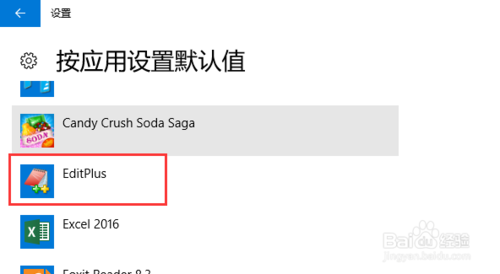

6:在editplus页面,会有一个文件类型和协议关联,.txt,默认是记事本,点击记事本,会弹出选择默认应用页面。
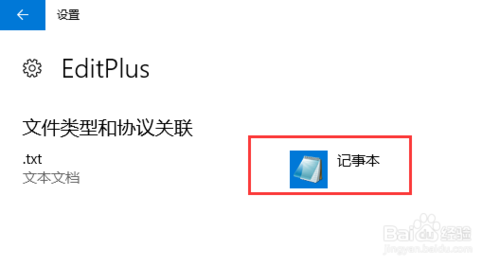

7:选择editplus,查看页面的TXT文档,发现已经变成了editplus的样子了。

以上就是win10系统txt文件默认打开方式设置为editplus教程介绍了,希望对大家有所帮助。
标签: 详解 win10 系统 txt 文件 默认 打开 方式 设置
声明:本文内容来源自网络,文字、图片等素材版权属于原作者,平台转载素材出于传递更多信息,文章内容仅供参考与学习,切勿作为商业目的使用。如果侵害了您的合法权益,请您及时与我们联系,我们会在第一时间进行处理!我们尊重版权,也致力于保护版权,站搜网感谢您的分享!






